 装配体环形阵列
装配体环形阵列
![]()
![]()
![]()
绕轴阵列化选定的图元。有关创建线性阵列的信息,请参见装配体线性阵列。
- 单击
 。
。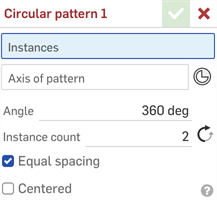
- 将焦点置于“实例”输入框中,选择要阵列化的实例(零件、子装配体、草图或曲面)。单击以从工作区中或从实例列表中选择一个图元。
- 将焦点设定在“阵列轴”输入框中,然后选择要绕其放置阵列的图元的边、面、嵌合连接器或者圆锥面或圆柱面。
- 将焦点置于阵列轴输入框,然后选择零件的边、面、圆锥或圆柱面、线性草图元或嵌合连接器(隐含的或明确的),以放置复制的阵列零件。
若要选择隐含的嵌合连接器,请单击 。选择嵌合连接器后,单击对话框字段中的嵌合连接器图标(下方以蓝色概述)打开嵌合连接器对话框,并根据需要进行编辑:
。选择嵌合连接器后,单击对话框字段中的嵌合连接器图标(下方以蓝色概述)打开嵌合连接器对话框,并根据需要进行编辑: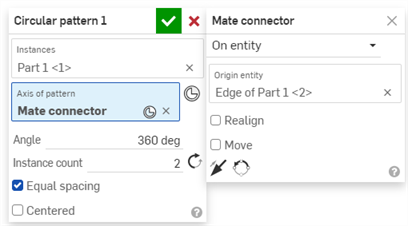
- 在“角度”输入框中,输入阵列实例之间的距离(以度为单位)。
- 在“实例计数”输入框中,设置阵列的实例数。您可以使用的最小实例数为 1。
- 单击反向箭头图标以更改阵列的方向。
- 单击以设置相等间距。
- 单击
 。
。
步骤
- 轻按“环形阵列”图标 (
 )。
)。
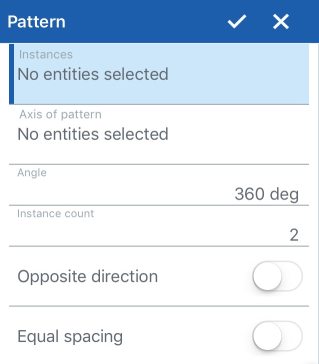
- 将焦点置于实例输入框中,选择要阵列化的实例(零件或子装配体)。轻按以从图形区域中或从实例列表中选择一个图元。
- 将焦点设定在“阵列轴”输入框中,然后选择要绕其放置阵列的零件的边、面、嵌合连接器或者圆锥面或圆柱面。
- 在角度输入框中,输入阵列实例之间的距离(以度为单位)。
- 在实例计数输入框中,设置阵列中实例的数量。
- 轻按相反方向以更改阵列的方向。
- 轻按以设置相等间距。
- 轻按复选标记以保存您的操作。
如果创建组中某个图元的阵列,则新实例也会位于该组中。有关组的更多信息,请参见组。
步骤
- 轻按
 。
。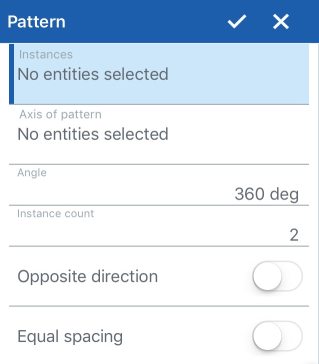
- 将焦点置于实例输入框中,选择要阵列化的实例(零件或子装配体)。轻按以从图形区域中或从实例列表中选择一个图元。
- 将焦点设定在“阵列轴”输入框中,然后选择要绕其放置阵列的零件的边、面、嵌合连接器或者圆锥面或圆柱面。
- 在角度输入框中,输入阵列实例之间的距离(以度为单位)。
- 在实例计数输入框中,设置阵列中实例的数量。
- 轻按相反方向以更改阵列的方向。
- 轻按以设置相等间距。
- 轻按复选标记以保存您的操作。
如果创建组中某个图元的阵列,则新实例也会位于该组中。有关组的更多信息,请参见组。